Win10腾讯QQ视频聊天无法使用摄像头的解决办法
编辑:chenbx123 来源:U大侠 时间:2018-05-23
Win10系统下,腾讯QQ视频聊天时,无法打开摄像头是怎么回事?近日有用户在用QQ进行视频聊天时发现,无法打开笔记本摄像头功能,如何解决这个问题?请看下文具体解决办法。
解决办法:
1、点击打开开始菜单 - 电脑设置,打开电脑设置窗口;
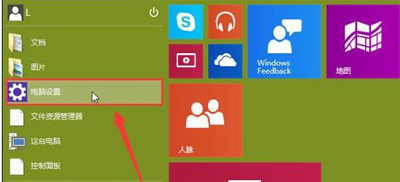
2、在打开的电脑设置窗口中,点击打开“隐私”项进入下一步操作;
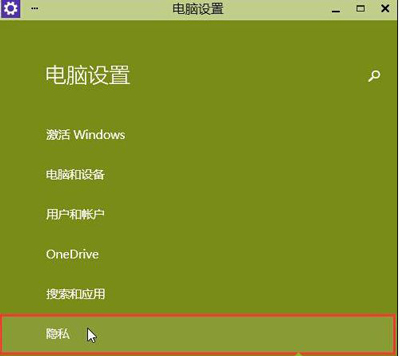
3、在隐私功能界面中,找到“摄像头”点击打开;
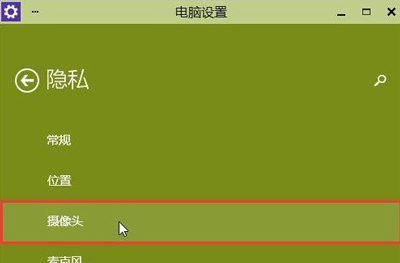
4、点击将允许应用使用我的摄像头开启,关闭电脑设置窗口完成操作;
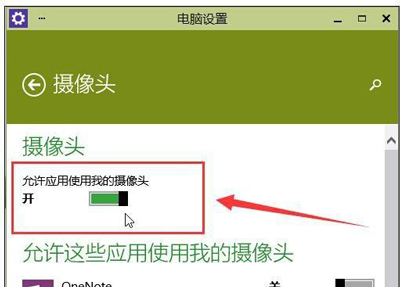
5、如果还是无法使用,或者摄像头开关无法打开,请下载最新版的驱动人生更新你的摄像头驱动。
腾讯QQ常见问题:
更多精彩内容,请关注U大侠官网或者关注U大侠官方微信公众号(搜索“U大侠”,或者扫描下方二维码即可)。

U大侠微信公众号
有问题的小伙伴们也可以加入U大侠官方Q群(129073998),U大侠以及众多电脑大神将为大家一一解答。
分享:






